有不少人發現為什麼找不到 iPad 內建計算機,主因是賈伯斯無法忍受,最初設計團隊將 iPhone 計算機 App 直接移植到 iPad 上作法,才會導致 iPad 到至今一直都無法打造出最完美計算機 App。
實際上,App Store 上有許多優秀的 iPad 計算機 App 可供下載安裝,如果比較習慣 iPhone 計算機的介面風格,本文將教你如何安裝原廠 iPad 計算機工具,就可以提前使用 iPadOS 內建的計算機功能。

如何安裝iPad計算機App?
步驟 1. 首先透過 iPad 用 Safari 瀏覽器開啟「計算機App安裝網頁」,點選右上角「分享鈕」,選擇「加入主畫面」。(網址在文末)
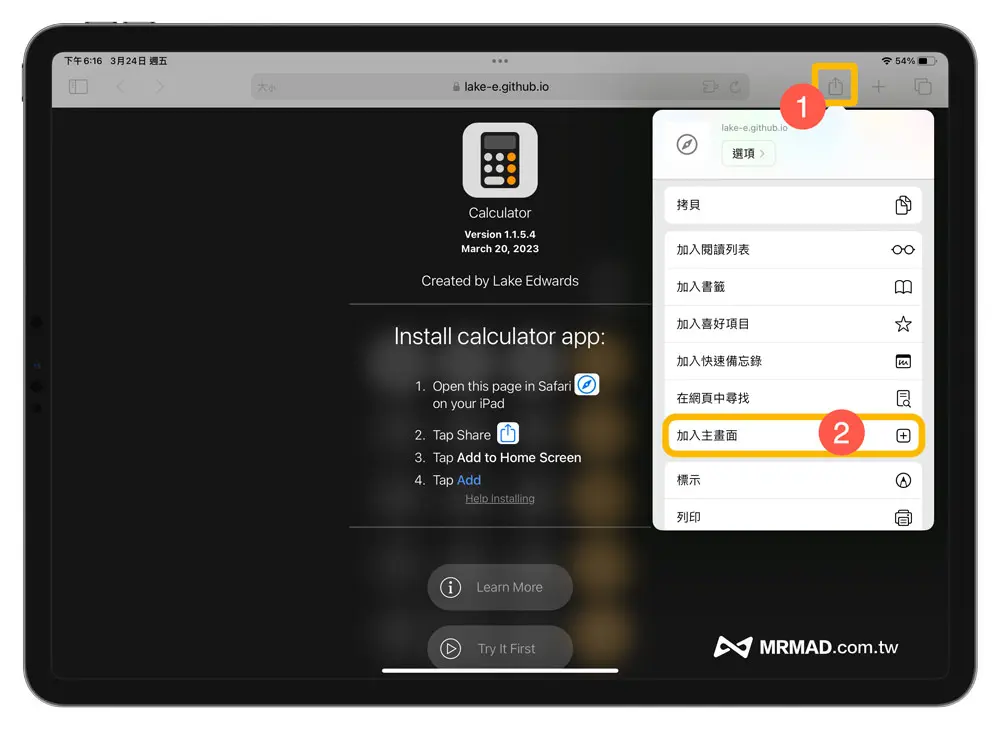
步驟 2. 並且將名稱改為「計算機」,最後點擊「新增」。
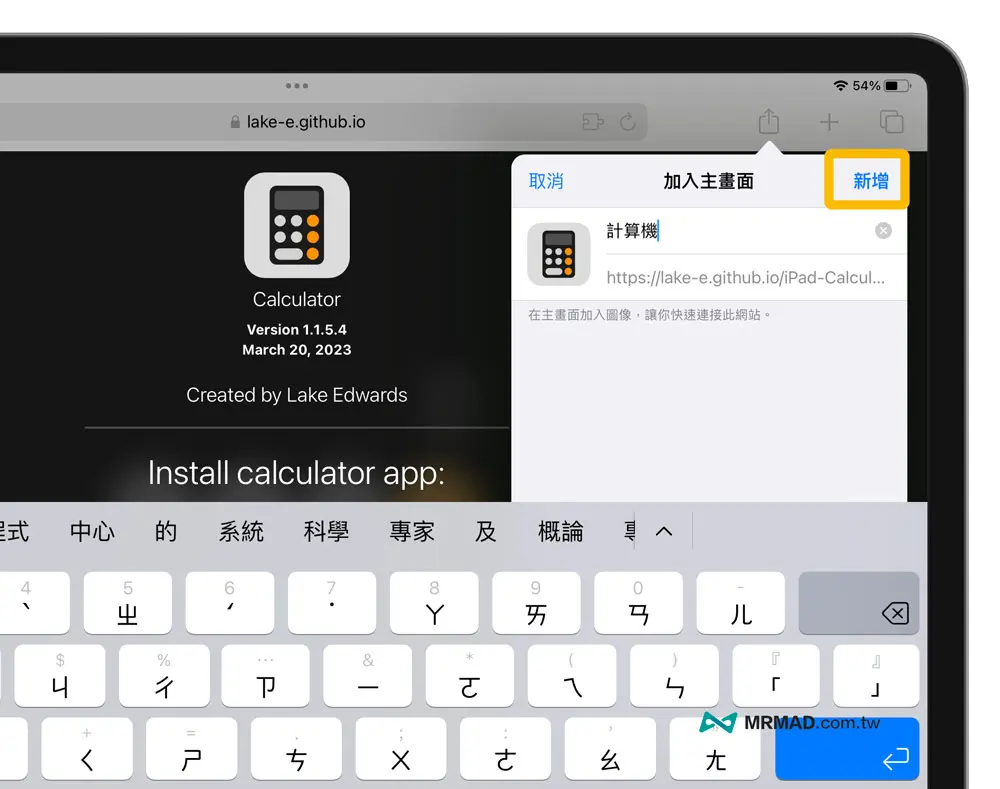
步驟 3. 這麼一來,就能夠在 iPadOS 桌面上看見計算機 App 圖示。
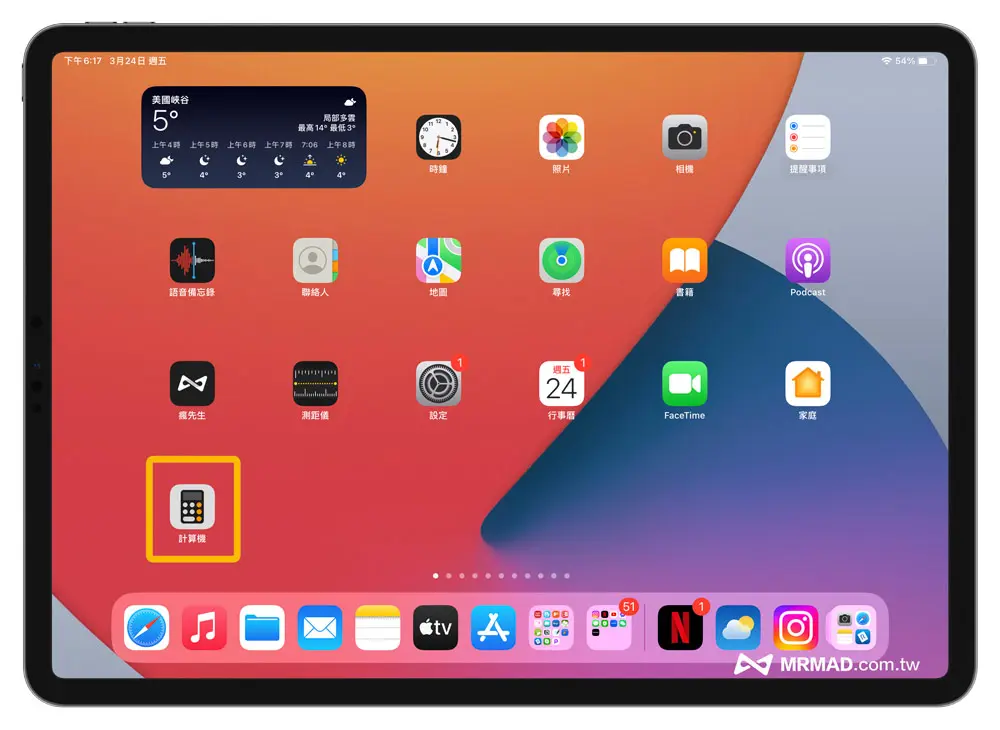
打開後,也能夠在 iPad 上正常使用計算機功能,整個 UI 設計與功能和 iPhone 計算機幾乎相同。
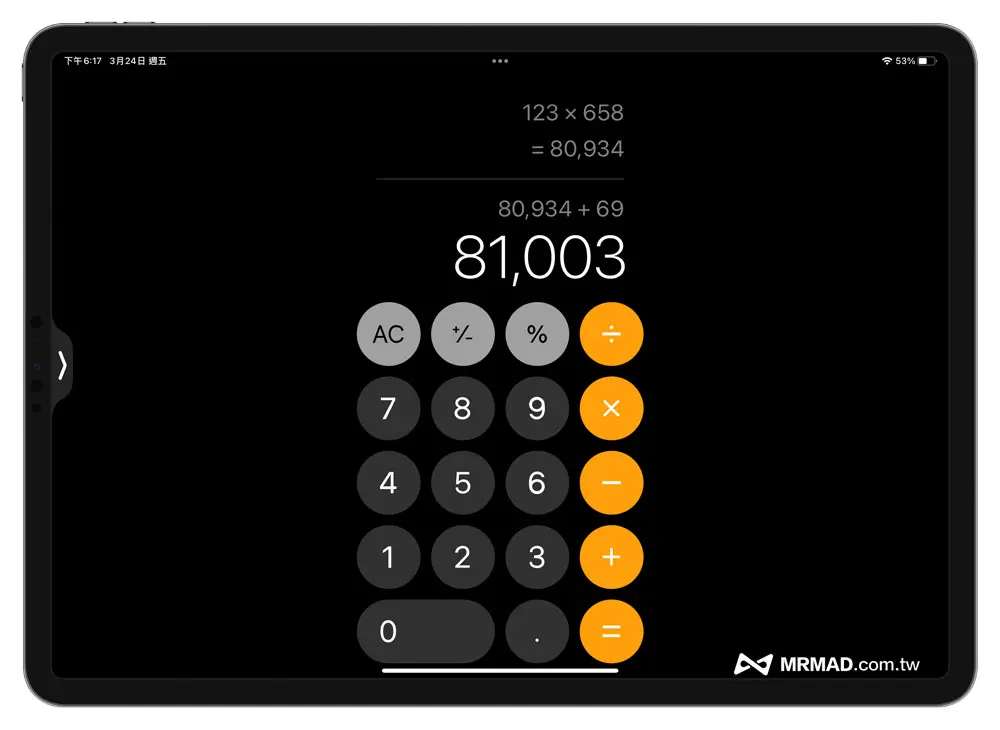
比較不同在於 iPad 機算機能隨手勢滑動調整大小和位置,相對比起第三方計算機 App 只能滿版使用會更方便。

iPad計算機安裝方法
功能總結
實際 iPad 計算機是由國外開發者 Lake Edwards 所開發的網頁工具,能夠將計算機網頁直接添加到 iPadOS 桌面上後,就能偽裝成 iPad 計算機工具,整體設計看起來與用起來就像是原生內建計算機功能,目前只能夠支援基本計算功能,沒辦法使用翻轉叫出複雜的計算模式,光是基本算數功能相信已經足夠大家使用。
要是想要安裝第三方 iPad 計算機 App ,也可以參考另一篇總整理《5款免費iPad計算機APP推薦》。
想了解更多Apple資訊、iPhone教學和3C資訊技巧,歡迎追蹤 瘋先生FB粉絲團、 訂閱瘋先生Google新聞、 Telegram、 Instagram以及 訂閱瘋先生YouTube。